许多iPad用户们会一并购入Apple Pencil用来画画或写笔记用,一般我们通常是在画画App 或笔记App 里使用「画笔」进行手写涂鸦,但其实iPad 在iPadOS 14 时便支援Apple Pencil 随手写功能,让我们可以在任何文字栏位或搜寻框里使用Apple Pencil 手写,不需要透过键盘输入,轻松实现iPad 手写转文字的需求。 那我们要怎么在iPad 上使用Apple Pencil 随手写?要如何编辑手写文字?本篇都会有详细教学。 
Apple Pencil 随手写支援哪些语言?
根据Apple 官方资料,目前支援Apple Pencil「随手写」的语言有以下这四个,也就是说我们只要在iPad 上的文字框或搜寻框里手写支援的语言,该手写内容就会自动转换成文字输入:- 中文
- 韩文
- 日文
- 英文
如何在iPad 使用Apple Pencil 于任何文字框里手写输入?
那我们要怎么在iPad 上的任何搜寻框或文字区域里,使用Apple Pencil 书写,让它自动将手写转文字呢?其实很简单,- 确定Apple Pencil 已与iPad 连接,然后开启iPad 内建的「设定App」,点选「Apple Pencil」,确认已开启「随手写」功能。
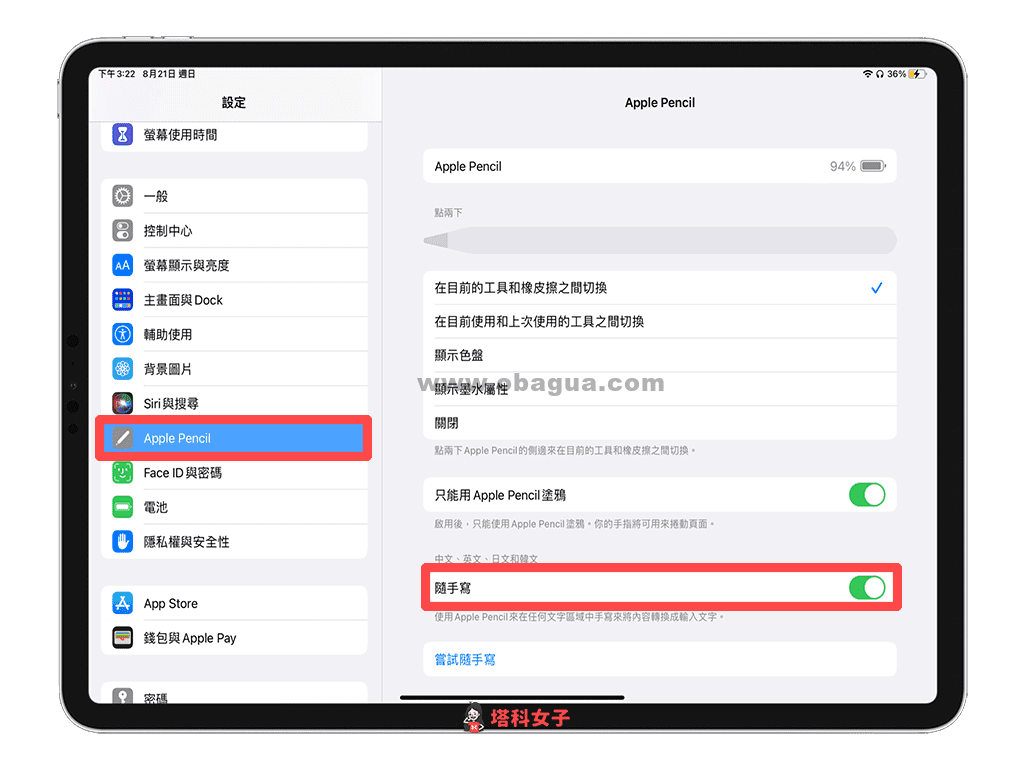 Apple Pencil > 随手写" width="1024" height="763" data-mce-src="https://img.tech-girlz.com/2022/08/1661070707-b441a28708a2b58acca6587fd40f5aac.png" data-mce-style="box-sizing: border-box; outline: none; margin: 5px auto; padding: 0px; height: auto; max-width: 100%; border: 0px; vertical-align: top; clear: both; display: block;">
Apple Pencil > 随手写" width="1024" height="763" data-mce-src="https://img.tech-girlz.com/2022/08/1661070707-b441a28708a2b58acca6587fd40f5aac.png" data-mce-style="box-sizing: border-box; outline: none; margin: 5px auto; padding: 0px; height: auto; max-width: 100%; border: 0px; vertical-align: top; clear: both; display: block;"> - 在任何文字区域或搜寻框上,使用Apple Pencil 点一下该输入区域。
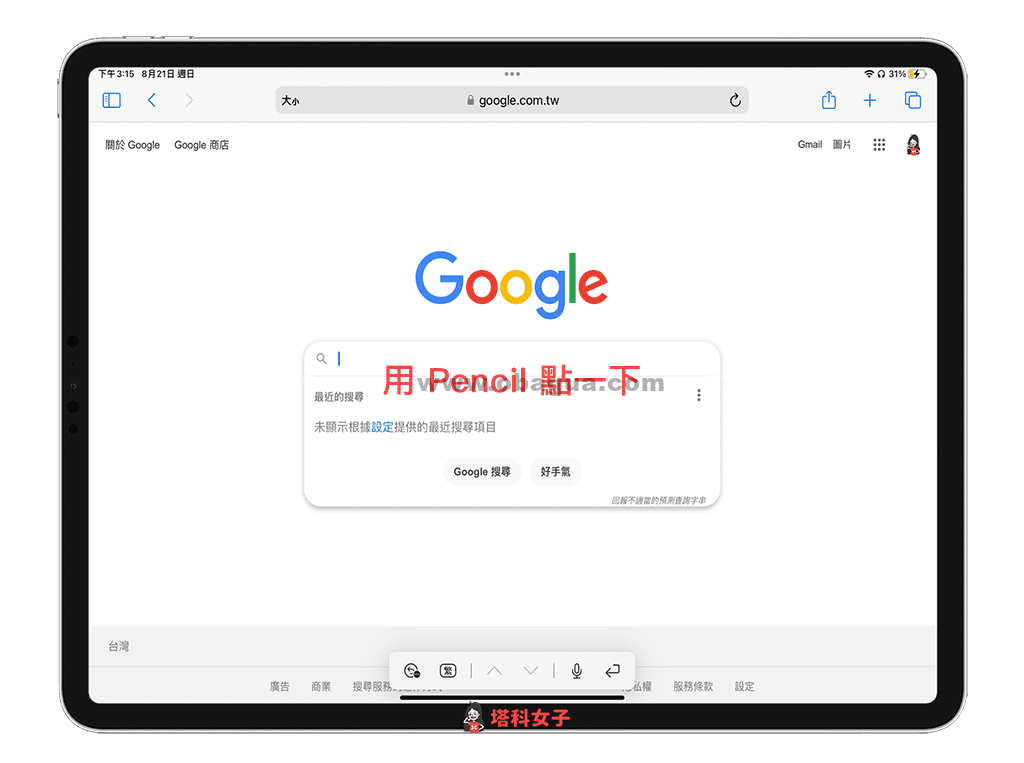
- 接着,在该文字框或搜寻框上,直接使用Apple Pencil 手写文字,手写笔迹就会显示在文字框里。
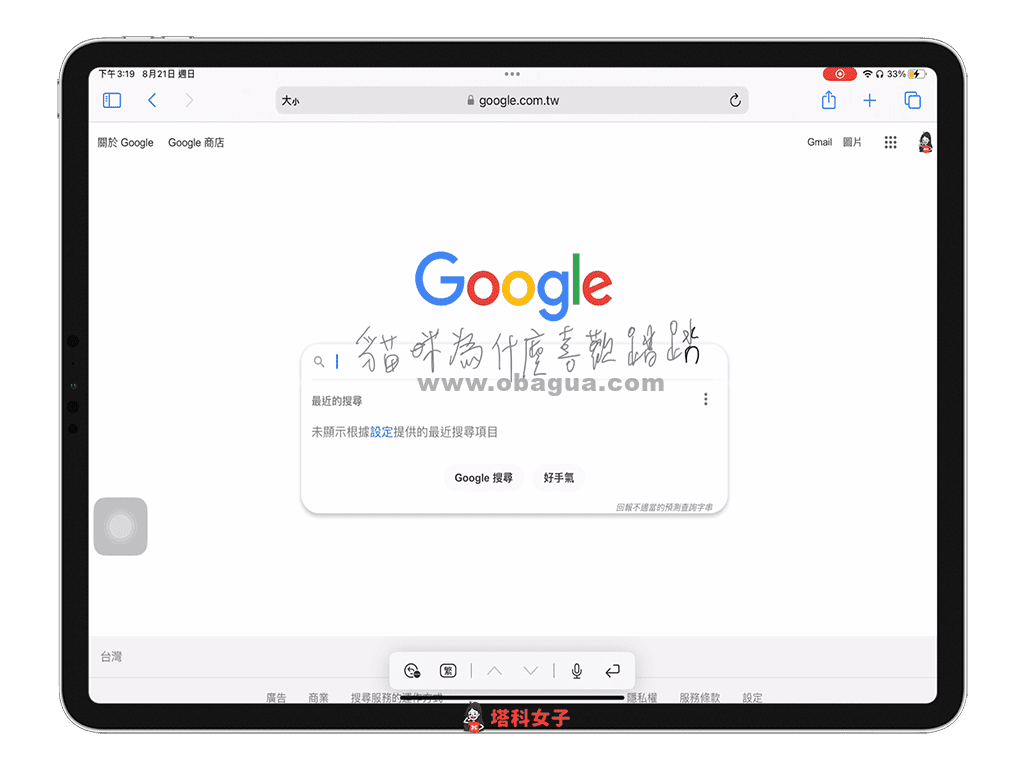
- 你所书写的内容会自动转为文字输入,这样就成功使用Apple Pencil 实现iPad 手写转文字的效果。
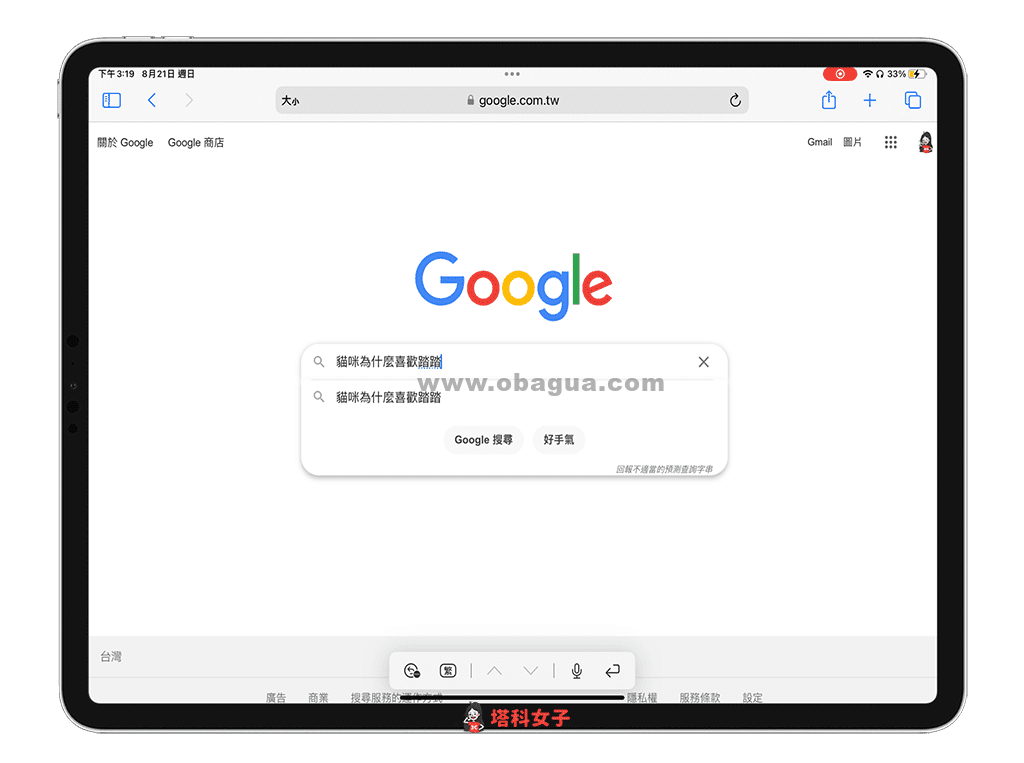
- 此外,我们也能在系统介面或其他App 里,直接在该搜寻框上使用Apple Pencil 随手写功能直接手写文字,取代键盘输入。
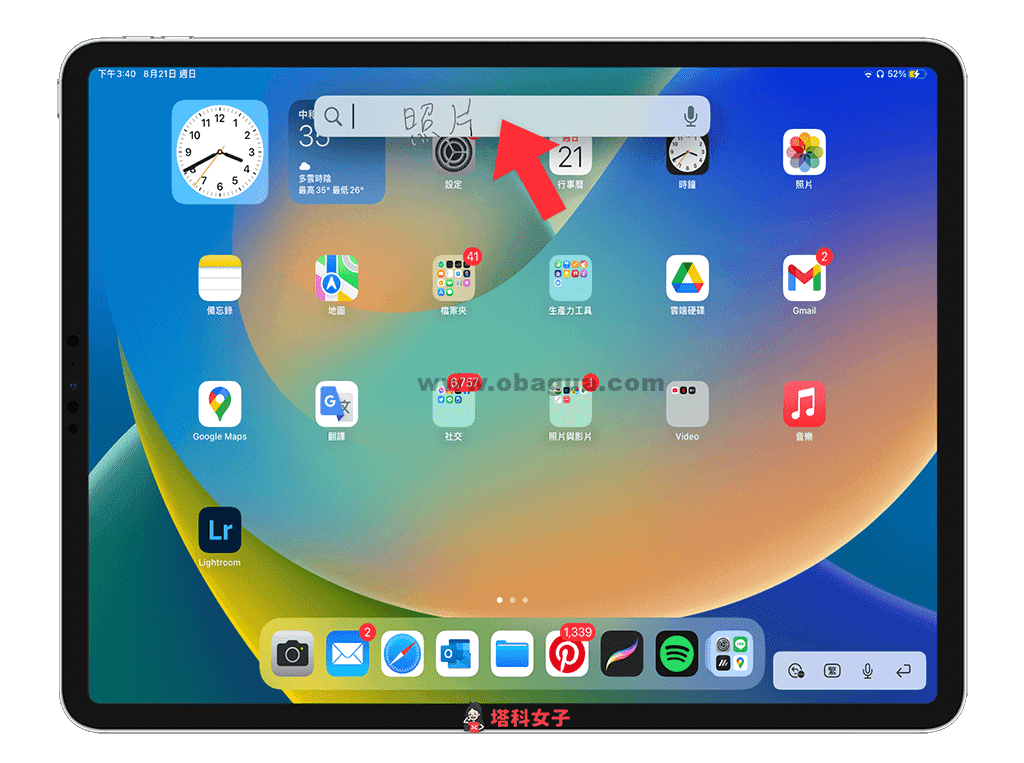
如何编辑Apple Pencil 随手写的文字?
使用Apple Pencil 在任何文字框或搜寻框手写文字时,难免会遇到写错字或是想编辑文字的情况,这时候我们可以使用一些随手写的小技巧来编辑内容。删除文字
想删除文字的话,那我们只要用Apple Pencli 在该文字上来回划掉涂黑,该文字就会被删除。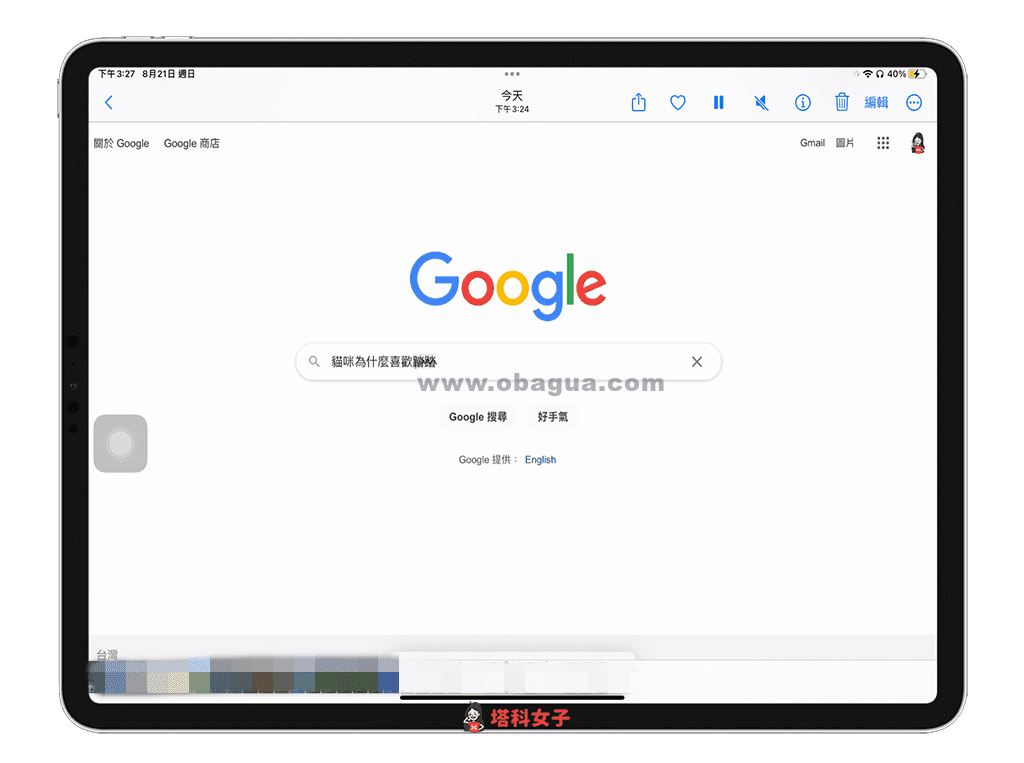
选取文字
想选取文字的话,直接使用Apple Pencli 圈起该文字。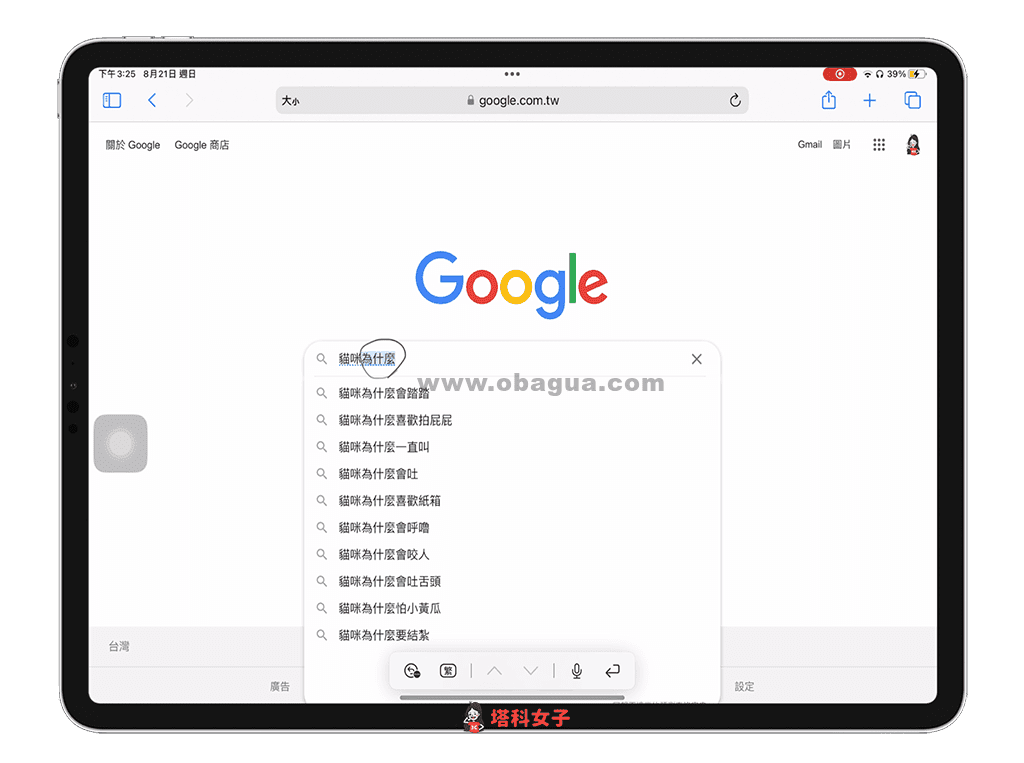 该文字就会被选取起来,接着你就能剪下、拷贝或查询、翻译。
该文字就会被选取起来,接着你就能剪下、拷贝或查询、翻译。 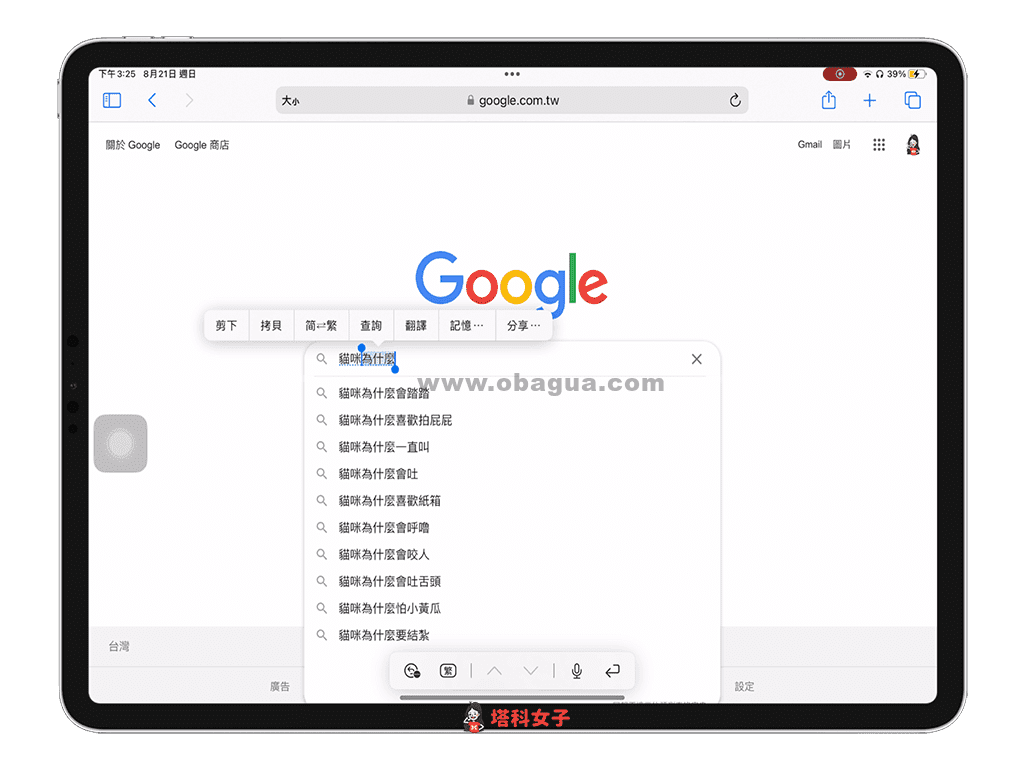
分开或合并文字
想要分割或合并文字的话,请使用Apple Pencli 在任何字元的前后画上直线,就能分开或合并,分开的话就是插入一个空白。例如我在下图中的「为什么」和「喜欢」之间画上一条直线。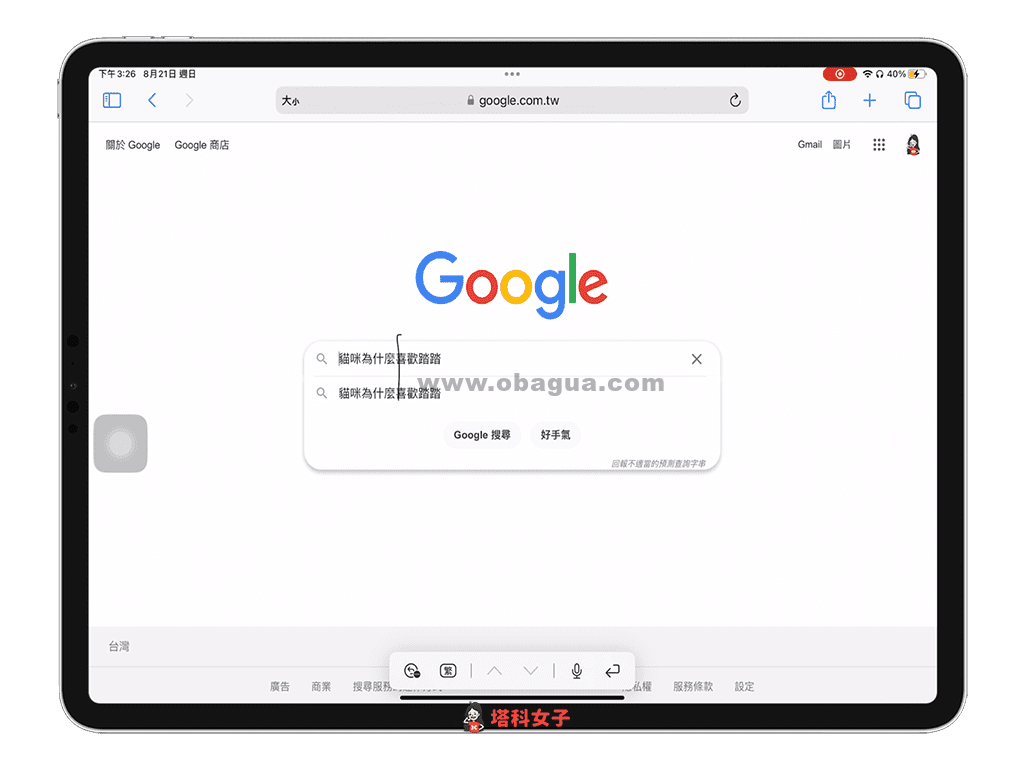 这两个词之间就会被分开并插入一个空白,若再画一次直线,就会被合并起来。
这两个词之间就会被分开并插入一个空白,若再画一次直线,就会被合并起来。 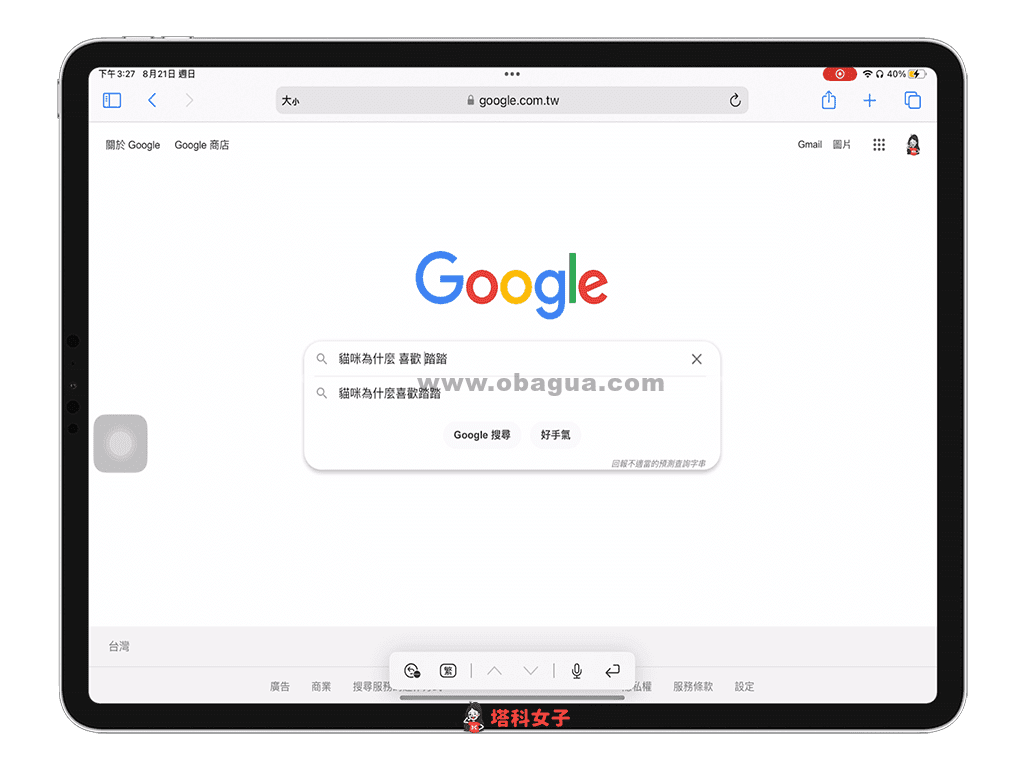
插入文字
用Apple Pencil 点一下并按住某个字,就能在该字元后方插入其他新的文字。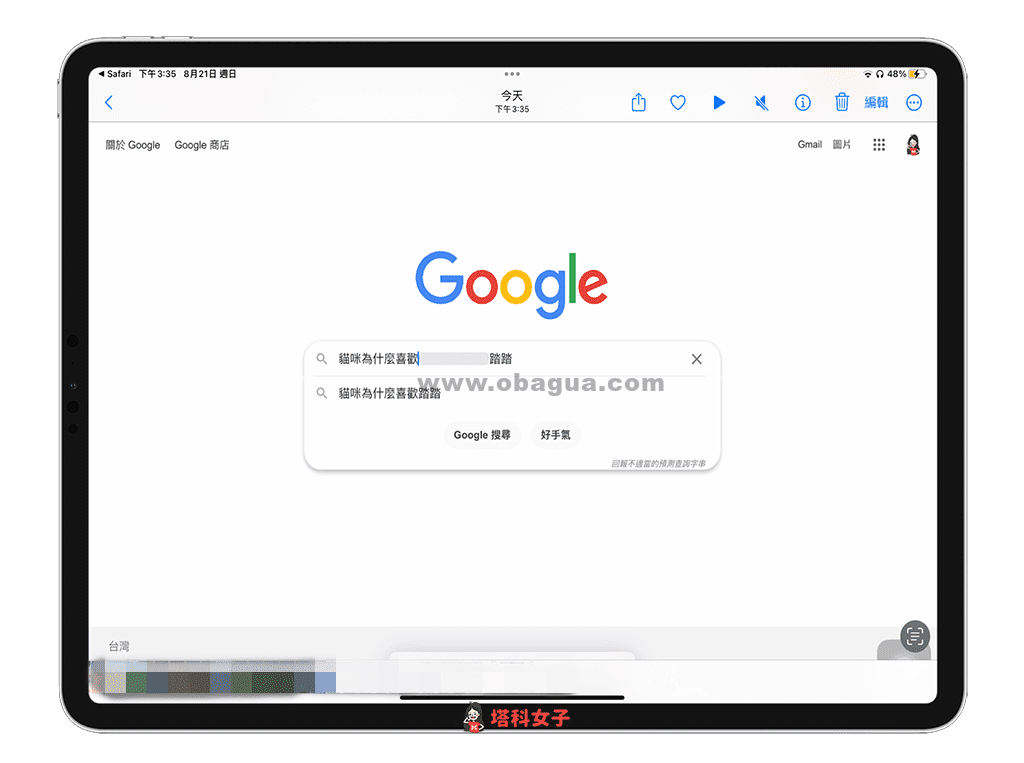
如何在iPad 备忘录App 将手写转文字?
如果你会使用iPad 内建的备忘录App 手写笔记的话,那我们可以使用Apple Pencil 随手写功能快速在「备忘录」里,将一整页或一大段的手写转文字输入,具体的使用方法如下。- 开启iPad 上的「备忘录」App,新增一则备忘录笔记。
- 点选上方工具列的「画笔」。
- 在下方的铅笔列上,选择第一支笔,也就是笔身有写「A」的那支笔。
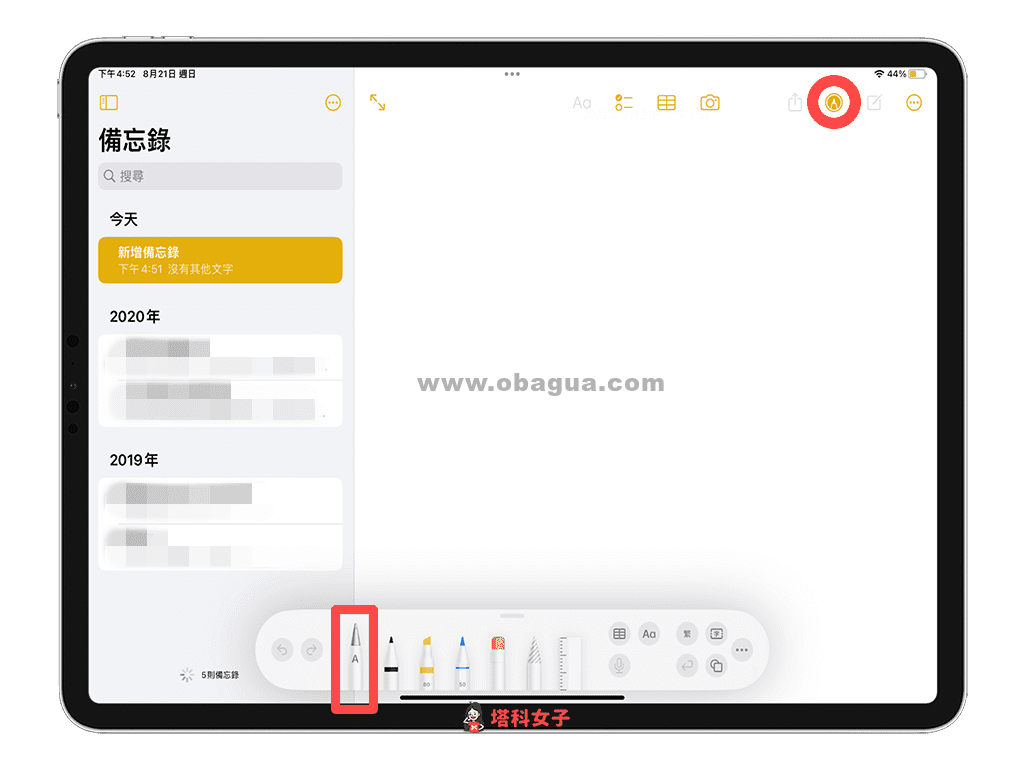
- 透过Apple Pencil 直接书写任何文字内容。

- 当你暂停输入后,Apple Pencil 手写内容会自动转文字,当你想手写一大段内容并希望iPad 自动将手写转文字时,就很适合在「备忘录」里书写,记得一定要用第一支笔才能成功喔!
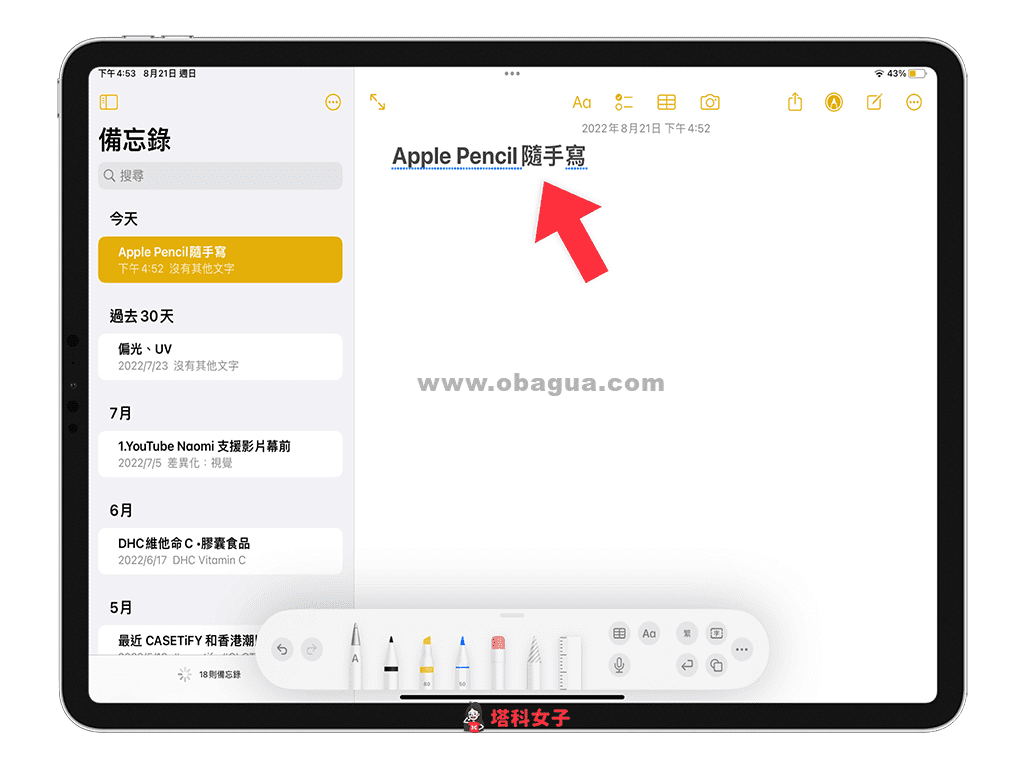
还没有评论,来说两句吧...